我们win11系统鼠标指针默认使用的是原版的皮肤,有些小伙伴想要更加的个性化,可是不知道怎么设置才能够修改鼠标指针皮肤,可以通过控制面板来进行修改,接下来纯净之家小编就来分享操作方法,希望今天的win11教程内容可以解答用户们遇到的问题,跟随小编步伐一起来看看完整步骤吧。
win11鼠标指针皮肤设置方法:
1、win+R快捷键开启运行,输入control回车打开。
2、进入到新的界面后,将右上角的查看方式切换为大图标。
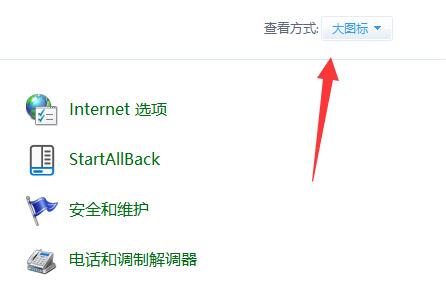
3、接着点击其中的鼠标选项。
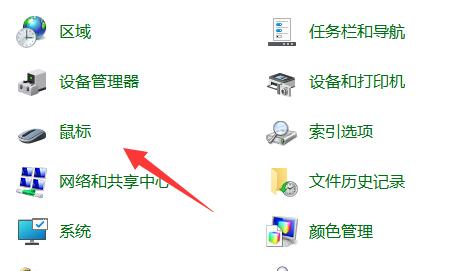
4、然后在打开的窗口中,点击上方中的指针选项卡。
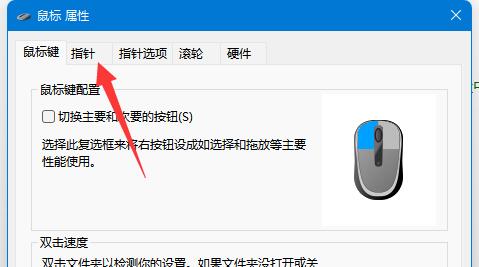
5、最后即可对鼠标指针皮肤进行设置了,如果想要自定义图片,就点击右下角的浏览按钮,选择需要使用的图片即可。
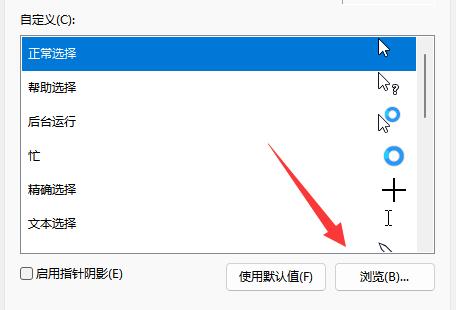
以上就是win11鼠标指针皮肤怎么修改?win11鼠标指针皮肤设置教程的全部内容,望能这篇win11鼠标指针皮肤怎么修改?win11鼠标指针皮肤设置教程可以帮助您解决问题,能够解决大家的实际问题是GHO系统之家一直努力的方向和目标。
1、本文采摘于网络,不代表本站立场,转载联系作者并注明出处:http://gho.com.cn/jiaocheng/10662.html
2、以上就是gho之家为大家整理的《win11鼠标指针皮肤怎么修改?win11鼠标指针皮肤设置教程》解决方法,想了解更多系统使用相关内容,可以对GHO之家进行关注!
